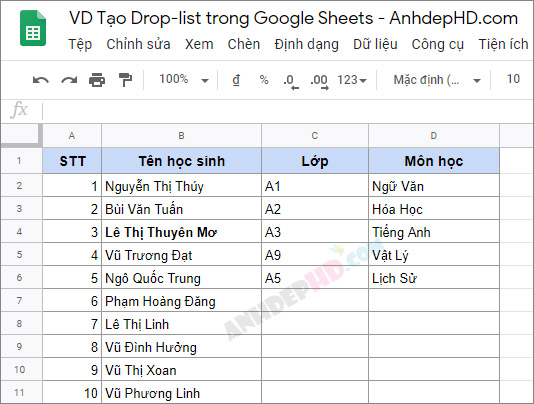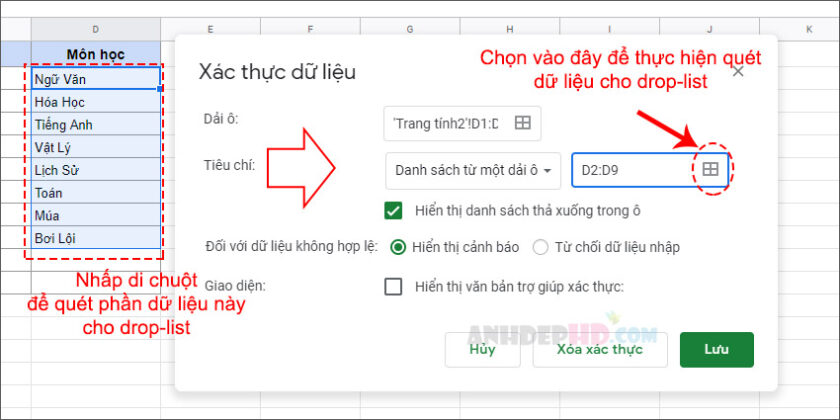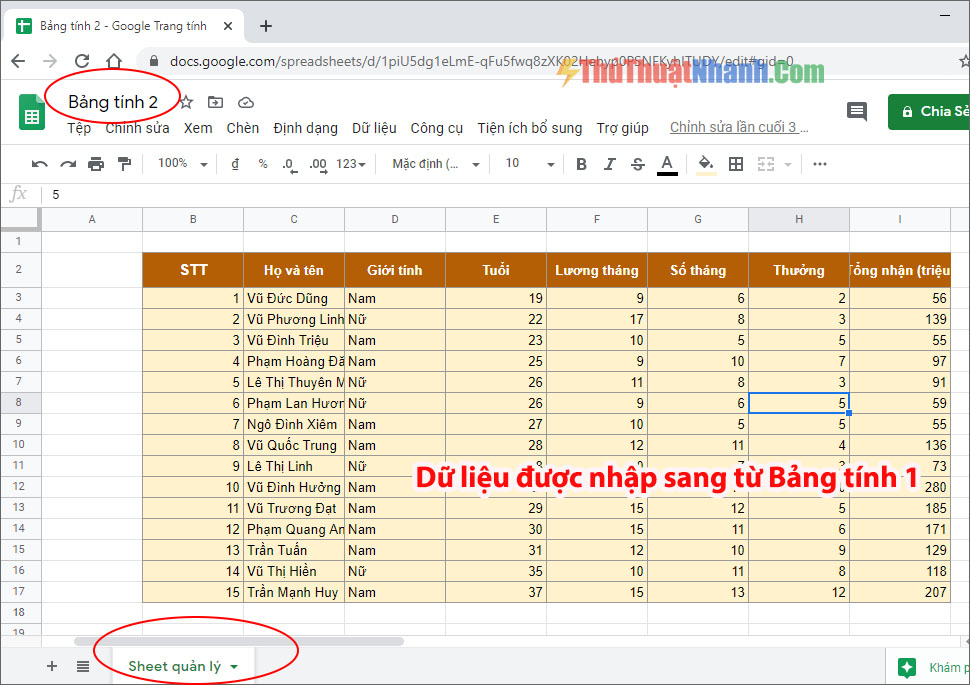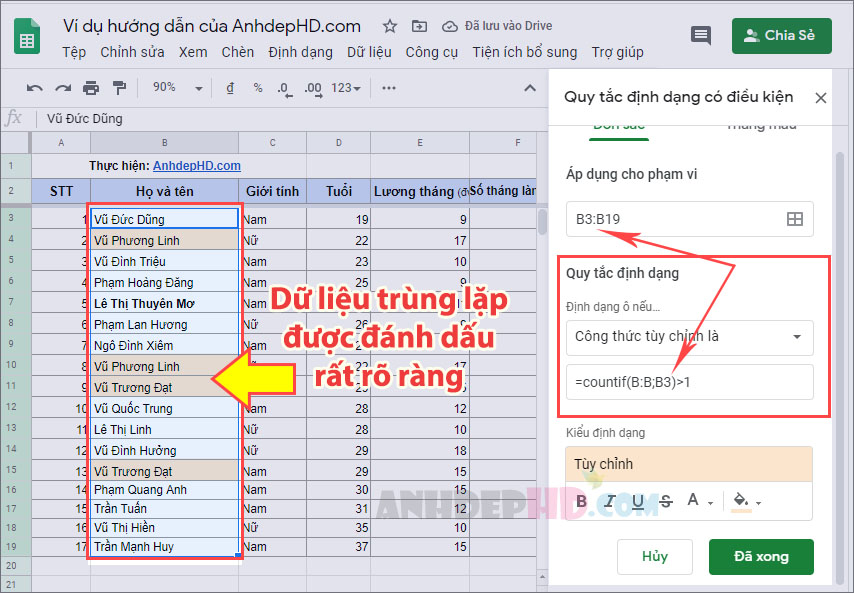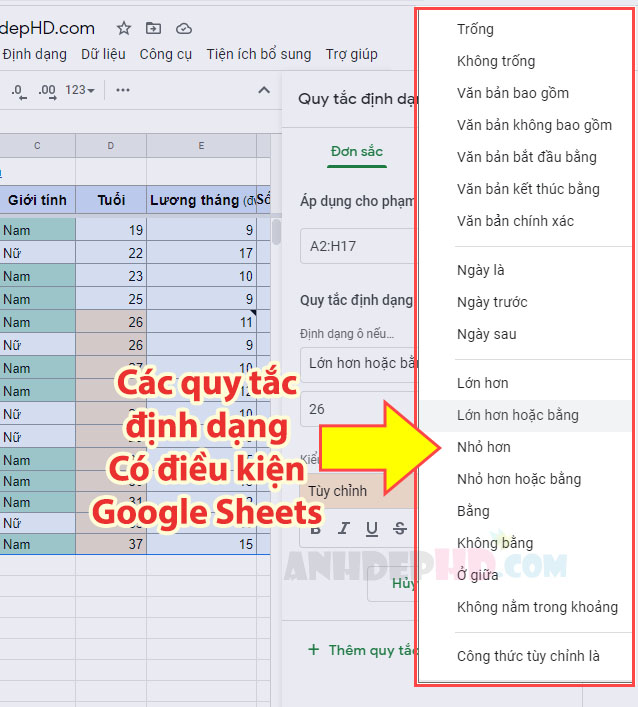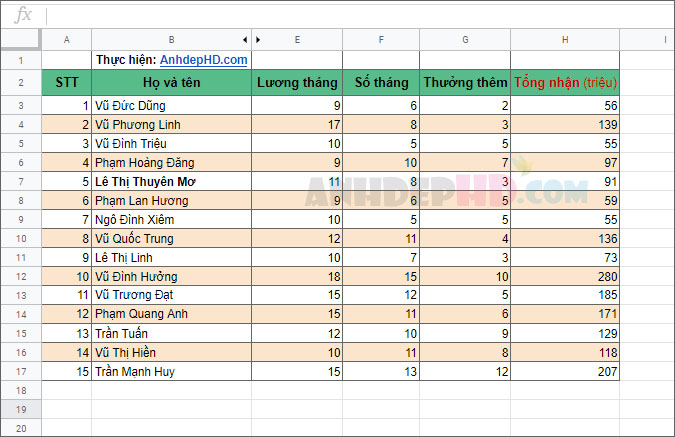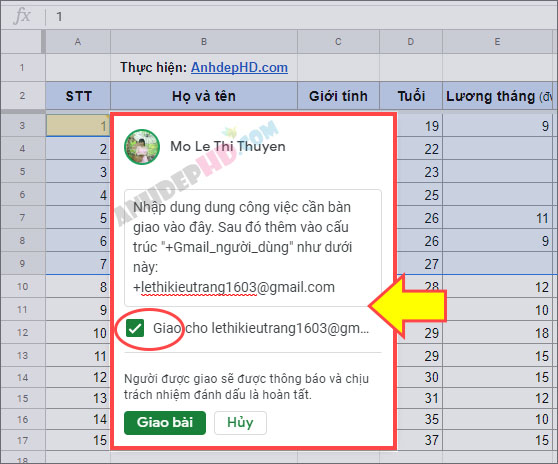Cách tạo danh sách chọn dữ liệu Drop-list trong Google Sheets
Hướng dẫn cách tạo danh sách xổ xuống (drop-list) chọn dữ liệu có sẵn cho bảng tính trong Google Sheets. Phương pháp nhập nhanh chóng, tiết kiệm thời gian, tránh gõ nhầm/lỗi dữ liệu…
Mình lấy ví dụ về một bảng tính phân loại đăng ký các lớp học bộ môn cho học sinh như dưới đây chẳng hạn:
ví dụ danh sách cần tạo drop list trong google sheets
Bạn thấy đấy, nếu mà bảng tính này có tới mấy trăm học sinh tham gia đăng ký các bộ môn học khác nhau, và bạn cứ phải gõ đi gõ lại các dữ liệu thuộc cột “Lớp” và “Môn học” thì vừa chậm, vừa lãng phí thời gian và có khi còn nhập sai chính tả nữa đúng không?
Để khắc phục tình trạng này, bây giờ, chúng ta sẽ cài đặt để tạo Danh sách xổ xuống (drop-list) cho 2 trường: Lớp, Môn học. Và nếu có học sinh mới tới đăng ký, chúng ta chỉ cần kéo chọn “Lớp” và “Môn học” tương ứng từ trong danh sách xổ xuống là xong:
Cách tạo danh sách xổ xuống Drop-list cho bảng tính Google Sheets
Bước 1. Bôi đen trường dữ liệu muốn tạo danh sách drop-list.
Bước 2. Tiếp đến, bạn Nhấp chuột phải vào đó > Chọn vào “Xác thực dữ liệu“.
Bước 3. Một bảng tùy chọn xác thực dữ liệu hiện ra, tại đây bạn có các tùy chọn sau:
– TH1, Nếu bạn muốn tự nhập các dữ liệu mẫu cho drop-list, thì chọn vào Danh sách mục:
– TH2, Nếu dữ liệu dùng cho Drop-list đã có sẵn từ một dải ô, thì bạn chọn vào Danh sách từ một dải ô, như hình:
Sau khi đã thiết lập được phần dữ liệu cho drop-list, bạn chỉ cần ấn vào Lưu là xong.
Bước 4. Bạn làm tương tự với trường dữ liệu “Lớp” và bảng tính của chúng ta giờ đây sẽ có 2 danh sách xổ xuống để chọn dữ liệu cho 2 trường này (“Lớp” và “Môn học”)
Bây giờ quay lại phần bảng tính, nếu có một học sinh mới đến để đăng ký môn học, bạn chỉ cần gõ tên học sinh đó, còn phần “Lớp” và “Môn học” thì bạn có thể chọn ngay từ danh sách thả xuống của Drop-list.
Nó như thế này đây:
Như bạn thấy, trong cột “Lớp” và “Môn học” đã có sẵn các dữ liệu cứng của Drop-list rồi. Bạn chỉ cần chọn vào cái phù hợp là xong. Thật nhanh và đơn giản phải không?
Lời kết.
Phía trên mình đã lấy ví dụ và làm hướng dẫn cho bạn về cách tạo danh sách xổ xuống (drop-list) để chọn dữ liệu cho bảng tính trong Google Sheets.
Tính năng này thực sự rất cần thiết và tiết kiệm thời gian cho rất nhiều trường hợp. Mình có thể liệt kê ra đây rất nhiều trường hợp cần phải ứng dụng như: Tạo danh sách để Thu tiền điện, Phát tiền lương, Phát bảo hiểm, Lĩnh thưởng, đóng học phí, phân lớp học,…
Hãy tự lấy 1 ví dụ cho bản thân và làm quen với kỹ năng này để giúp bản thân có thể hiểu rõ hơn trước khi áp dụng vào công việc của bạn.
Chúc bạn thành công!